- Auteur Abigail Brown [email protected].
- Public 2023-12-17 06:47.
- Dernière modifié 2025-01-24 12:09.
Ce qu'il faut savoir
- Pour télécharger des applications, lancez iTunes, sélectionnez iTunes Store, changez la catégorie en App Store, sélectionnez une application, puis sélectionnez Get.
- Le téléchargement d'applications ne fonctionne que sur une ancienne version d'iTunes que vous pouvez télécharger pour Mac et PC 32 ou 64 bits.
- Transférer des applications d'un ordinateur vers un iPad en branchant l'appareil sur votre PC ou Mac et en synchronisant les appareils.
Cet article explique comment télécharger des applications iPad depuis iTunes sur votre PC ou Mac. Cette méthode ne fonctionne que sur une ancienne version d'iTunes que vous pouvez télécharger et utiliser sur votre Mac ou votre PC 32 bits ou 64 bits.
Comment télécharger des applications sur votre ordinateur
Pour télécharger des applications sur votre ordinateur:
- Téléchargez, puis lancez l'ancienne version d'iTunes (12.6.5) sur votre PC ou Mac.
- Connectez-vous en utilisant le même identifiant Apple que celui que vous utilisez sur votre iPad.
- Cliquez sur iTunes Store en haut de l'écran. Par défaut, l'iTunes Store démarre généralement dans la catégorie Musique.
- Changez la catégorie en App Store en cliquant sur la catégorie Music située sur le côté droit de l'écran pour produire un menu déroulant.
- Choisissez App Store dans le menu déroulant.
-
Parcourez les applications comme vous le feriez sur votre iPad ou iPhone. La page initiale répertorie les applications en vedette, y compris les nouvelles applications et les applications actuellement populaires. Vous pouvez utiliser la fonction de recherche en haut à droite de l'écran pour rechercher une application particulière ou modifier la catégorie d'applications en cliquant sur All Categories dans le menu. Cela vous permet de choisir parmi des catégories d'applications spécifiques, telles que des applications de productivité ou des jeux.
- Cliquez sur une application pour obtenir plus d'informations à son sujet.
- Cliquez sur le prix pour acheter l'application ou sur Get pour télécharger une application gratuite. Une fois l'application achetée, elle se télécharge automatiquement sur votre PC ou votre Mac.
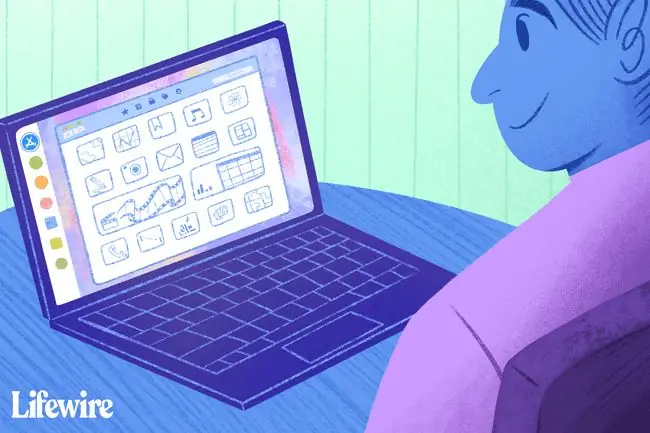
Comment transférer l'application sur un iPad ?
Il existe deux manières de transférer l'application de votre ordinateur vers votre appareil mobile.
- Branchez votre iPad sur votre PC ou Mac et synchronisez l'appareil. Vous pouvez choisir de synchroniser uniquement les applications si vous souhaitez accélérer le processus.
- Téléchargez l'application depuis l'App Store sur votre iPad. Pour ce faire, lancez l'application App Store sur votre iPad et choisissez l'onglet précédemment acheté. Sur cet onglet, vous verrez vos achats les plus récents, y compris ceux effectués sur un PC ou un Mac. Appuyez sur le bouton cloud à côté de l'icône de l'application pour lancer le téléchargement. Vous n'êtes plus facturé pour les applications que vous avez déjà achetées.






